- מְחַבֵּר Lauren Nevill [email protected].
- Public 2023-12-16 18:52.
- שונה לאחרונה 2025-01-23 15:19.
כיום, כמעט לכל אחד בבית יש נקודת גישה משלהם ל- Wi-Fi (ככלל, היא סגורה). בואו נשקול כיצד לחבר את האינטרנט דרך נתב Wi-Fi.
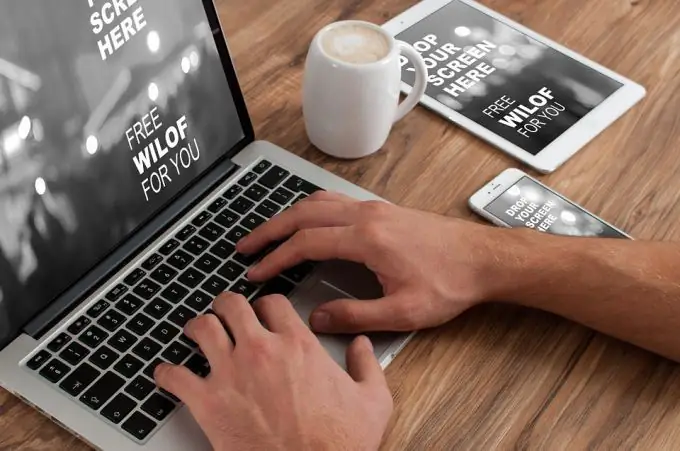
שלב 1 - חיבור והגדרת התצורה של הנתב
בתחילה, עליך לחבר את הנתב לאספקת החשמל, ובמידת הצורך להתקין את כל מנהלי ההתקנים הדרושים.
1. הפעל את מקש ההפעלה הממוקם בגב הנתב. לאחר מכן, האורות צריכים להידלק.
2. יש לחבר את כבל האינטרנט לשקע הנתב המסומן WAN. אם החיבור תקין, תשמע קליק אופייני.
3. אם אתה זקוק לכבל כדי להתחבר למחשב, אתה יכול לחבר אותו לכל שקע בנתב.
אז אתה יכול להתחיל ישירות עם הגדרת Wi-Fi.
שלב 2 - הגדרת Wi-Fi
השיטה הנפוצה ביותר כיום היא שימוש במתאם Wi-Fi USB. בואו נסתכל על הדוגמה של מערכת ההפעלה Windows 7.
1. לקבלת האות הטוב ביותר האפשרי, חבר את המתאם לשקע הקדמי. אבל אם זה לא אפשרי, עדיף לחבר אותו מהגב למחבר העליון.
2. כדי לשפר את האות, אתה יכול להשתמש בכבל המאריך שמגיע עם הנתב שלך. ואז החיבור האלחוטי במחשב מופעל.
3. הזן את "sete" בשורת הפקודה. בחלון המודגש, עבור לכרטיסייה "הצג חיבורי רשת". לקטע זה חייב להיות חיבור אלחוטי פעיל. אחרת, לחץ לחיצה ימנית על סמל החיבור והפעל אותו.
4. למחשבים ניידים רבים יש פקודות ספציפיות במקשי הקיצור. ניתן להשתמש בהם כאשר הם מחוברים לרשת Wi-Fi. לדוגמה, כמה דגמי מחשבים ניידים של Dell מתחברים לרשת על ידי לחיצה על Fn + F2.
5. עכשיו אתה יכול בקלות להשתמש באינטרנט במחשב הנייד שלך באמצעות Wi-Fi.
לפיכך, הגדרת האינטרנט באמצעות Wi-Fi היא פשוטה למדי. הדבר החשוב ביותר הוא לחבר נכון את הנתב על מנת למנוע בעיות שונות בעתיד.
חשוב גם גורם כזה כמו התעריף: אחרי הכל, מהירות העברת הנתונים תלויה בו, ובהתאם לכך, מגוון יכולות המשתמש.






